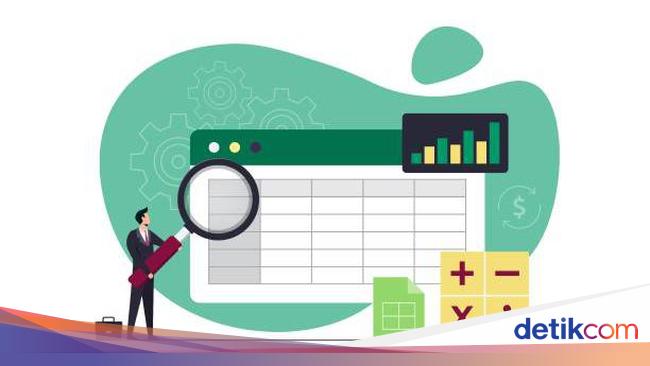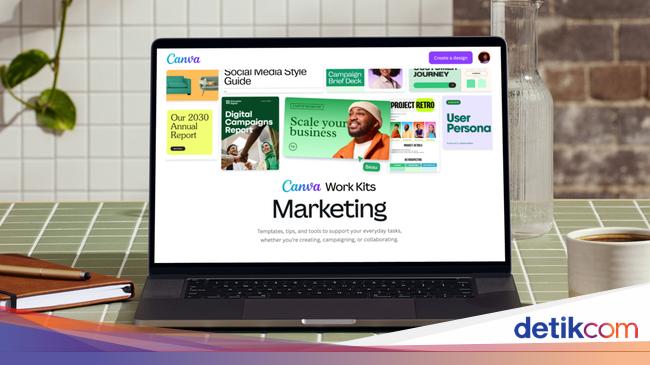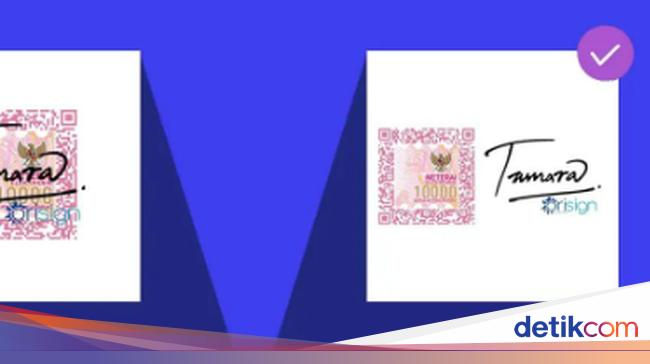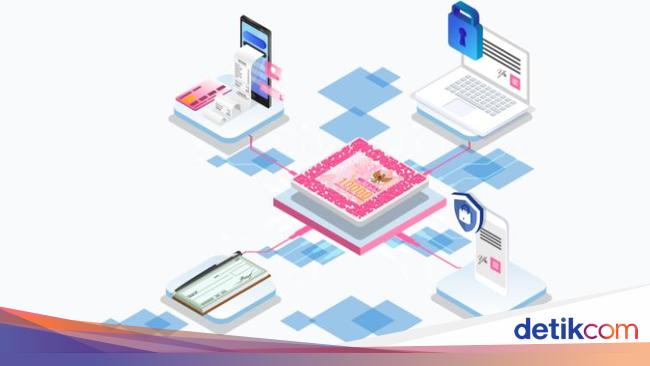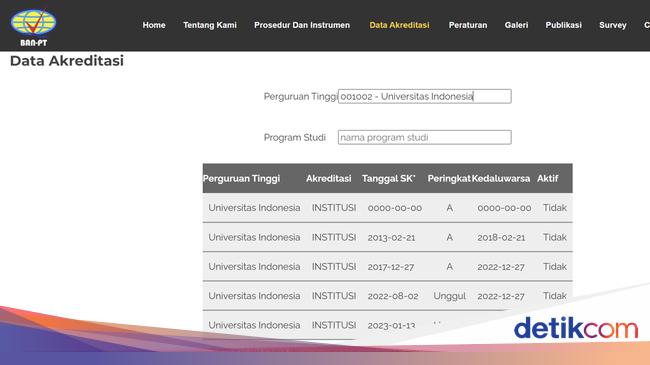Jakarta -
Mengelola akun, seperti akun Google yang terhubung di HP penting dalam keamanan data dan menjaga privasi.
Dalam situasi dan alasan tertentu, seseorang memilih untuk hapus akun yang terhubung di HP. Misalnya, karena akun tersebut sudah tidak lagi dibutuhkan atau jika diretas.
Jika kita menghapus sebuah akun, maka semua yang terkait akun tersebut juga akan dihapus dari HP (termasuk kontak, file, email, hingga setelannya).
ADVERTISEMENT
SCROLL TO CONTINUE WITH CONTENT
1. Cara Menghapus Akun yang Ada di HP
Dikutip laman Support Google, berikut adalah cara menghapus akun Google di perangkat:
- Buka aplikasi Setelan di HP.
- Klik Sandi & akun. Jika kamu tidak bisa menemukan "Akun", pilih "Pengguna & akun".
- Di bagian "Akun", klik akun yang ingin dihapus.
- Pilih "Hapus akun".
- Untuk mengonfirmasi, klik "Hapus akun" > Hapus akun.
- Jika akun tersebut adalah satu-satunya Akun Google di perangkat, kamu harus memasukkan pola, PIN, atau sandi HP untuk keamanan.
2. Cara Menghapus Akun Email di HP Orang Lain
Pastikan kamu telah meninjau HP yang punya akses login di akun. Berikut langkah-langkah menghapus akun gmail di perangkat orang lain:
- Buka Akun Google kamu
- Pilih "Keamanan" pada panel navigasi kiri.
- Di panel HP kamu, pilih Kelola semua perangkat.
- Kamu akan melihat perangkat yang saat ini kamu gunakan untuk login ke Akun Google milikmu atau yang telah digunakan beberapa minggu terakhir. Untuk mengetahui detail lengkapnya, pilih perangkat atau sesi.
- Perangkat atau sesi tempat kamu logout akan memiliki indikasi "Logout".
- Jika beberapa sesi muncul untuk jenis perangkat yang sama, semuanya mungkin ada di satu atau beberapa perangkat. Tinjaulah detail setiap sesi. Kalau kamu tidak yakin semua sesi tersebut berasal dari perangkat punyamu, pilih "logout" dari semua perangkat.
3. Cara Menghapus Akun Google Saya
Untuk menghapus akun Gmail tanpa menghapus Akun Google milikmu, kamu memerlukan alamat email lain yang dikaitkan dengan Akun Google.
Berikut adalah cara menghapus akun Google di HP sendiri:
- Di Akun Google kamu, Buka bagian Data & Privasi.
- Scroll ke "Opsi data & privasi Anda".
- Pilih "Opsi lainnya".
- Klik "Menghapus Akun Google Anda"
- Ikuti petunjuk untuk menghapus akun kamu.
- Jika kamu punya lebih dari satu Akun Google, menghapus satu akun tidak akan menghapus akun yang lainnya.
Hal yang Terjadi Jika Akun Google Dihapus
Jika akun Google dihapus, maka semua file atau setelah terkait di akun tersebut akan dihapus dari perangkat. Mulai dari:
- Semua data dan konten di akun tersebut seperti email, file, kalender, dan foto akan hilang.
- Tidak bisa lagi menggunakan layanan Google tempat kamu login dengan akun tersebut. Mulai dari Gmail, Drive, Kalender, atau Google Play.
- Kehilangan akses ke langganan dan konten yang dibeli dengan akun tersebut di YouTube atau Google Play. Mulai dari aplikasi, film, game, musik, dan acara TV.
Apakah Bisa Mengembalikan Akun Google yang Terhapus?
Akun Google bisa dikembalikan atau dipulihkan akun pengguna (termasuk akun administrator) sampai 20 hari, setelah dihapus.
Jika sebelumnya datanya telah ditransfer atau pengguna telah ditangguhkan, pengguna tersebut akan ditampilkan sebagai pengguna yang ditangguhkan.
Ketika kamu memulihkan pengguna, maka kamu akan mendapatkan akses ke semua layanan dan data sebelumnya.
Namun kalau kamu sudah lama menghapus akun, kamu mungkin tidak bisa memulihkan data di akun kamu.
(khq/fds)

 2 weeks ago
28
2 weeks ago
28